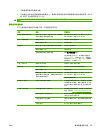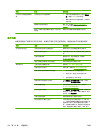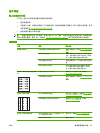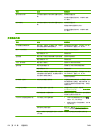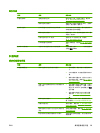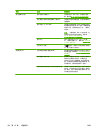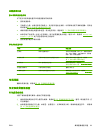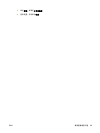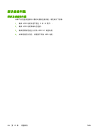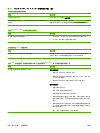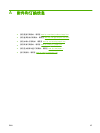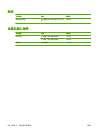3. 在产品控制面板上打印配置页和耗材状态页。请参阅第 124 页的信息页。
◦
检查耗材状态页,查看是否存在耗材不足或用完的情况。如果是非 HP 打印碳粉盒,则不会
提供任何信息。
◦
如果页面打印不正确,则可能是硬件有问题。联系 HP。请参阅
www.hp.com/support/
ljm1319 或产品包装箱中的支持说明。
4. 尝试从另一个程序打印。如果页面打印正确,则可能是您正在从中打印的程序有问题。
5. 重新启动计算机和产品,然后尝试重新打印。如果问题仍未解决,则参阅
第 151 页的一般打印质
量问题。
管理和配置打印机驱动程序
打印质量设置会影响页面上的打印浓淡度和图形的打印样式。您还可以使用打印质量设置为特殊类型的
介质优化打印质量。
您可以更改产品属性中的设置,以便适用于您正在打印的作业类型。视您正在使用的打印机驱动程序而
定,您可以进行以下设置:
●
600 dpi
●
自定义:此设置可产生与默认设置相同的分辨率,但是您可以更改缩放模式。
注: 更改分辨率会更改您文本的格式。
暂时更改打印质量设置
要只为当前软件程序更改打印质量设置,请通过打印所用程序的打印设置菜单打开属性。
更改以后所有作业的打印质量设置
注: 有关 Macintosh 说明,请参阅第 26 页的更改 Macintosh 打印机驱动程序设置。
对于 Windows 2000:
1. 在 Windows 系统托盘中,单击开始,再选择设置,然后单击打印机。
2. 右击产品图标。
3. 单击属性或打印首选项。
4. 更改设置,然后单击确定。
对于 Windows XP:
1. 在 Windows 系统托盘中,单击开始,再单击控制面板,然后单击打印机和传真。
2. 右击产品图标。
3. 单击属性,或单击打印首选项。
4. 更改设置,然后单击确定。
对于 Windows Vista:
1. 在 Windows 系统托盘中单击开始,单击控制面板,然后在硬件和声音下单击打印机。
2. 右击产品图标。
162 第 12 章 问题解决 ZHCN